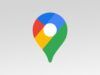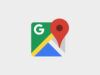Come trovare la distanza tra due punti su Google Maps
Vorresti calcolare la distanza che intercorre tra due punti geografici, ma non hai la più pallida idea di come riuscirci? La risposta al tuo problema è semplice: utilizzando Google Maps! Il celebre servizio di mappe di “Big G”, infatti, integra una funzione utile a questo scopo che è semplice da impiegare, oltre che molto precisa.
Come dici? Non essendo molto avvezzo all'uso della tecnologia, temi di non essere in grado di portare a termine un'operazione simile? Ma che dici?! Riuscire a calcolare la distanza tra più punti su Google Maps non richiede mica una laurea in ingegneria informatica! Devi solo prenderti qualche minuto di tempo libero per capire come funziona la feature in questione e usarla seguendo i passaggi che ti mostrerò tra poco.
Allora, sei pronto per scoprire come trovare la distanza tra due punti su Google Maps? Sì? Bene: mettiti bello comodo, prenditi tutto il tempo di cui hai bisogno per concentrarti sulla lettura delle prossime righe, attua le indicazioni che ti darò e vedrai che tutto andrà per il meglio. Come mio solito, ti auguro buona lettura e buon divertimento!
Indice
- Distanza tra due punti su Google Maps
- Come vedere la distanza tra due punti su Google Maps
- Come calcolare la distanza tra punti su Google Maps
Distanza tra due punti su Google Maps
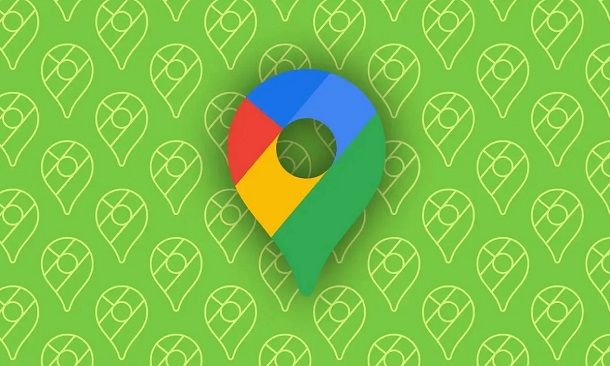
Google Maps è un servizio molto diffuso per la navigazione satellitare ma, oltre a questa funzionalità, è utile anche per calcolare rapidamente distanze tra due o più punti.
Quando si parla di misurare la distanza su Google Maps, bisogna distinguere tra la distanza in linea retta e quella calcolata lungo un percorso stradale o pedonale. In quest'ultimo caso, puoi calcolare la distanza reale lungo strade e sentieri, mostrando il percorso preciso che si potrebbe seguire con un mezzo di trasporto o a piedi (te ne ho parlato in questo tutorial).
Per quanto riguarda, invece, la distanza in linea retta, puoi misurare direttamente la separazione geografica di due punti senza tenere conto di strade o ostacoli. Tramite questa funzionalità, dunque, hai la possibilità di tracciare distanze tra più punti, che può essere sfruttata per misurare anche percorsi complessi o delimitare superfici.
Nei prossimi capitoli, ti spiegherò nel dettaglio come riuscire a calcolare la distanza tra più punti utilizzando l'app di Google Maps o la sua versione Web.
Come vedere la distanza tra due punti su Google Maps
Se vuoi sapere come misurare una distanza su Google Maps, nei paragrafi che seguono ti illustrerò nel dettaglio come utilizzare questo servizio di Google da smartphone e tablet oppure da browser Web per lo scopo che ti sei prefissato.
Smartphone e tablet
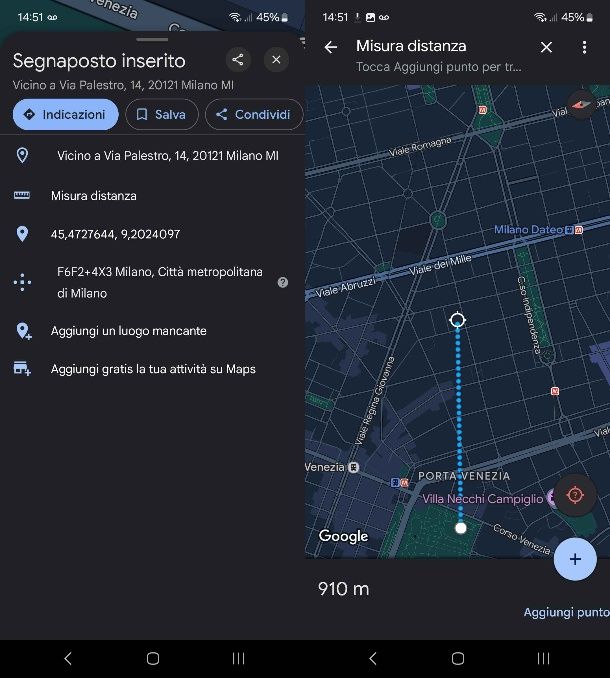
Per trovare la distanza tra due punti su Google Maps utilizzando il tuo smartphone o tablet, apri l'app di Google Maps sul tuo dispositivo Android o iOS/iPadOS. Nel campo di ricerca in alto, digita il nome della località che ti interessa e seleziona il risultato corretto per visualizzarne la mappa. In alternativa, puoi anche scorrere la mappa per individuare il punto di partenza per la misurazione.
Una volta visualizzato il luogo, tieni premuto sul punto da cui desideri far partire la misurazione fino a far comparire un segnalino rosso. A questo punto, nel riquadro che ti viene mostrato in basso indicante la dicitura Segnaposto inserito, esegui uno swap dal basso verso l'alto per espandere le informazioni presenti e fai poi tap sulla voce Misura distanza.
Tieni presente che potresti non riuscire a trovare questa voce se ti viene mostrato il riquadro dei dettagli di un luogo d'interesse o di un'attività commerciale. In questo caso, ti consiglio di mantenere premuto sul punto e ripetere questa procedura, finché non compare la dicitura in basso Segnaposto inserito.
Adesso che hai abilitato la modalità di misurazione, trascina la mappa per spostare il mirino. Man mano che ti muoverai l'indicatore, nell'area in basso ti verrà mostrato un valore che indica la distanza dal punto di partenza nell'unità di misura della tua località (ad esempio in metri).
Browser Web
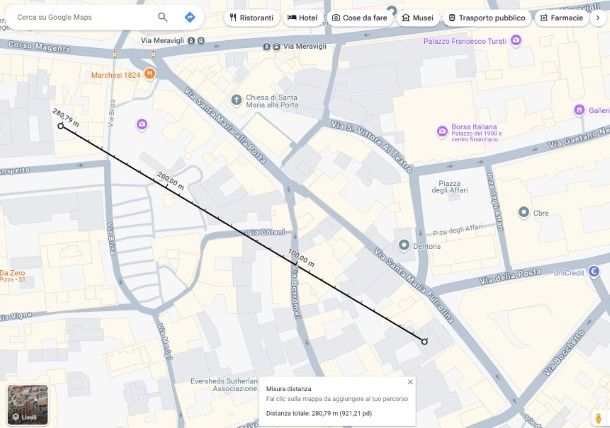
Se vuoi calcolare la distanza tra due punti su Google Maps dal computer, la procedura è simile a quella per smartphone e tablet, di cui ti ho parlato nel precedente capitolo, con qualche differenza dovuta all'interfaccia desktop.
Per iniziare, collegati alla pagina Web principale di Google Maps, digita il nome della località di tuo interesse nel campo Cerca su Google Maps situata in alto a sinistra e seleziona il risultato corrispondente. Una volta visualizzato il luogo sulla mappa, fai clic destro nel punto da cui desideri avviare la misurazione e, nel riquadro che visualizzi, scegli l'opzione Misura distanza.
A questo punto, verrà fissato un pallino sulla mappa che sarà il punto di partenza della misurazione. Scorri la mappa oppure utilizza la barra di ricerca in alto a sinistra per digitare il luogo di destinazione e fai clic sinistro sulla mappa per fissare il secondo punto.
Se tutto è andato per il verso giusto, potrai leggere la distanza tra i due punti sia sulla retta che hai tracciato, sia nel riquadro in basso denominato Misura distanza, a fianco della dicitura Distanza totale.
Come calcolare la distanza tra punti su Google Maps
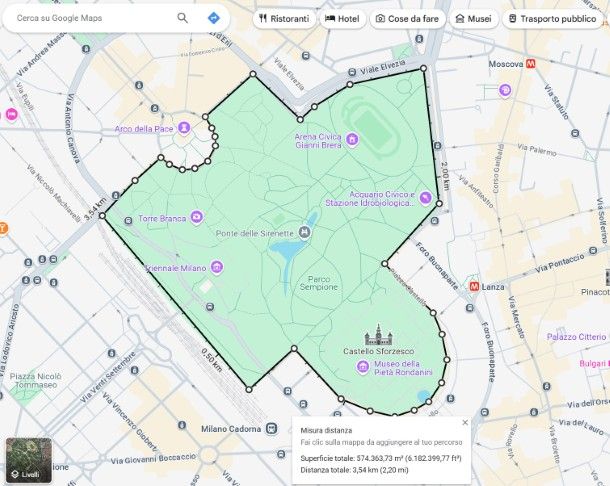
Google Maps non si limita solo alla misurazione tra due punti sulla mappa, ma puoi utilizzare la sua funzionalità integrata anche per calcolare la distanza tra più punti e persino calcolare l'area di una superficie.
Per aggiungere più punti alla misurazione, segui prima di tutto lo stesso procedimento che ti ho illustrato nei capitoli precedenti dedicate alle procedura da smartphone e da tablet oppure da browser Web.
Se vuoi utilizzare l'app Google Maps per dispositivi mobili, dopo aver fissato il punto di partenza e il secondo punto, premi il pulsante Aggiungi punto (+) e tocca un altro punto della mappa per includerlo nella misurazione. Su PC, semplicemente fai clic sinistro in corrispondenza degli ulteriori punti sulla mappa che vuoi includere nella misurazione.
In entrambi i casi, Google Maps aggiornerà automaticamente la distanza totale, permettendoti di visualizzare la somma delle distanze tra tutti i punti selezionati: da smartphone e tablet nell'area in basso, mentre da browser sulla retta tracciata oppure nel riquadro Misura distanza in basso.
Oltre a misurare le distanze lineari, Google Maps offre anche la possibilità di calcolare l'area di una superficie. Purtroppo però puoi agire soltanto dalla versione Web di Google Maps, in quanto non è presente questa funzionalità nell'app Google Maps.
Per farlo, devi usare esattamente la stessa funzionalità di cui ti ho parlato fino a questo momento e tracciare tanti punti necessari per delineare il perimetro della superficie. In questo caso, concluderai la procedura facendo coincidere il punto di partenza con quello di destinazione. Se tutto è andato esattamente nel verso giusto, nel riquadro in basso (Misura distanza) ti verrà mostrato un nuovo valore, denominato Superficie totale.

Autore
Salvatore Aranzulla
Salvatore Aranzulla è il blogger e divulgatore informatico più letto in Italia. Noto per aver scoperto delle vulnerabilità nei siti di Google e Microsoft. Collabora con riviste di informatica e cura la rubrica tecnologica del quotidiano Il Messaggero. È il fondatore di Aranzulla.it, uno dei trenta siti più visitati d'Italia, nel quale risponde con semplicità a migliaia di dubbi di tipo informatico. Ha pubblicato per Mondadori e Mondadori Informatica.